
프린터의 무능력의 주요 원인은 컴퓨터에 설치된 드라이버가 부족합니다. 이 경우 장비는 단순히 기능을 수행하고 운영 체제와 상호 작용할 수 없습니다. 상황은 쉽게 고정되어 있습니다. 편리한 방법으로 파일을 다운로드해야합니다. 우리는이 기사의 모든 사용 가능한 옵션에 대해 이야기 할 것입니다.
Samsung ML-2160 프린터 드라이버를 다운로드하십시오
삼성 전자는 인쇄 된 장치를 지원하고 더 이상 생산에 종사하지 않습니다. 그러나 다른 회사가 구속받은 이래로 이미 발행 된 모델은 지원없이 남아 있지 않았습니다. 따라서 지금까지 필요한 소프트웨어를 쉽게 찾고 다운로드 할 수 있습니다. 더 자세하게 거래합시다.방법 1 : HP 지원 WebP.
위에서 언급했듯이 삼성은 다른 회사의 프린터 및 MFPS의 지점을 팔았습니다. 이제 모든 드라이버 라이브러리가 웹 사이트로 이동하여 거기에서 올바르게 작동하는 데 필요한 모든 것을 다운로드했습니다. 다음과 같이이 프로세스를 수행하십시오.
HP 지원 페이지로 이동하십시오
- 웹 브라우저를 통해 위의 링크에서 HP 지원 페이지를 편리하게 엽니 다.
- 다양한 섹션이있는 패널을 볼 수 있습니다. 모든 사람 중에서 "소프트웨어 및 드라이버"를 찾아 왼쪽 마우스 버튼의 켜짐을 클릭하십시오.
- 아이콘 및 서명 표시 제품 유형. 따라서 "프린터"를 클릭하십시오.
- 특별한 문자열을 검색하는 것이 매우 편리합니다. 모든 모델을 보는 데 시간을 할애 할 필요가 없습니다. 제품 이름을 입력하고 Enter 키를 누르십시오.
- 운영 체제의 정의 된 버전에주의하십시오. 항상 올바른 것은 아니므 로이 매개 변수를 다시 확인하고 필요한 경우 변경하십시오.
- 기본 드라이버로 목록을 확장하고 최신 버전을 찾아 "다운로드"를 클릭하십시오.

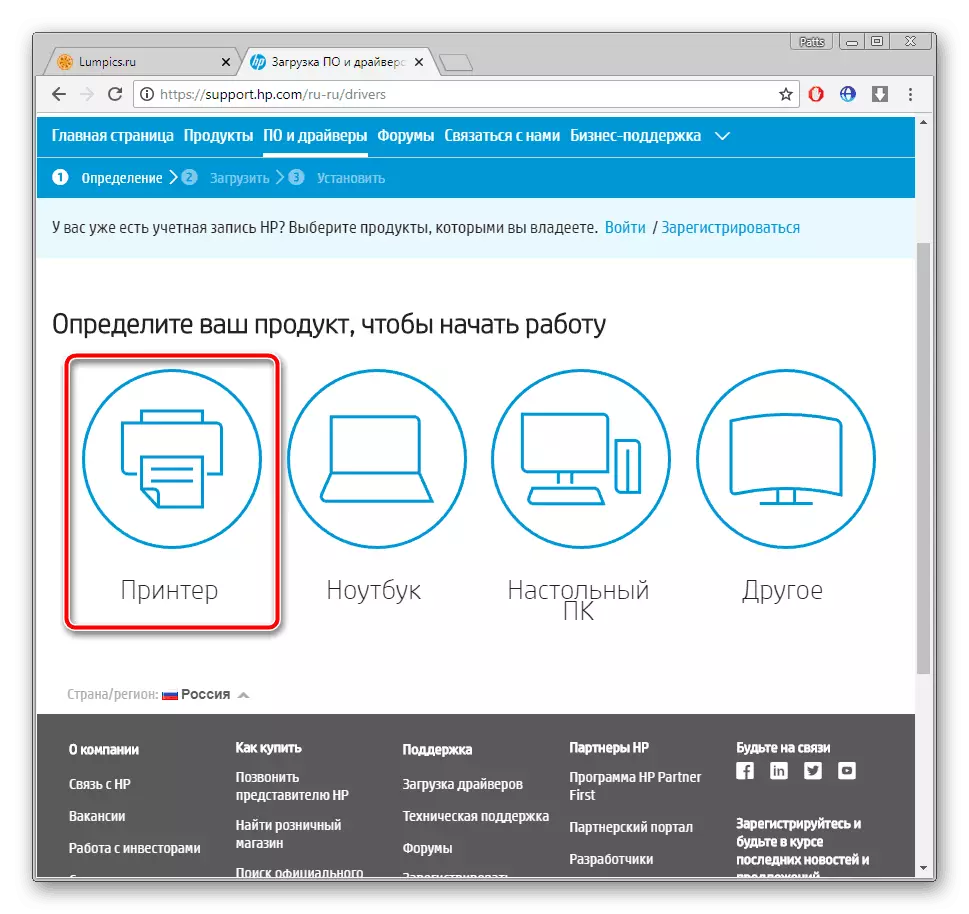
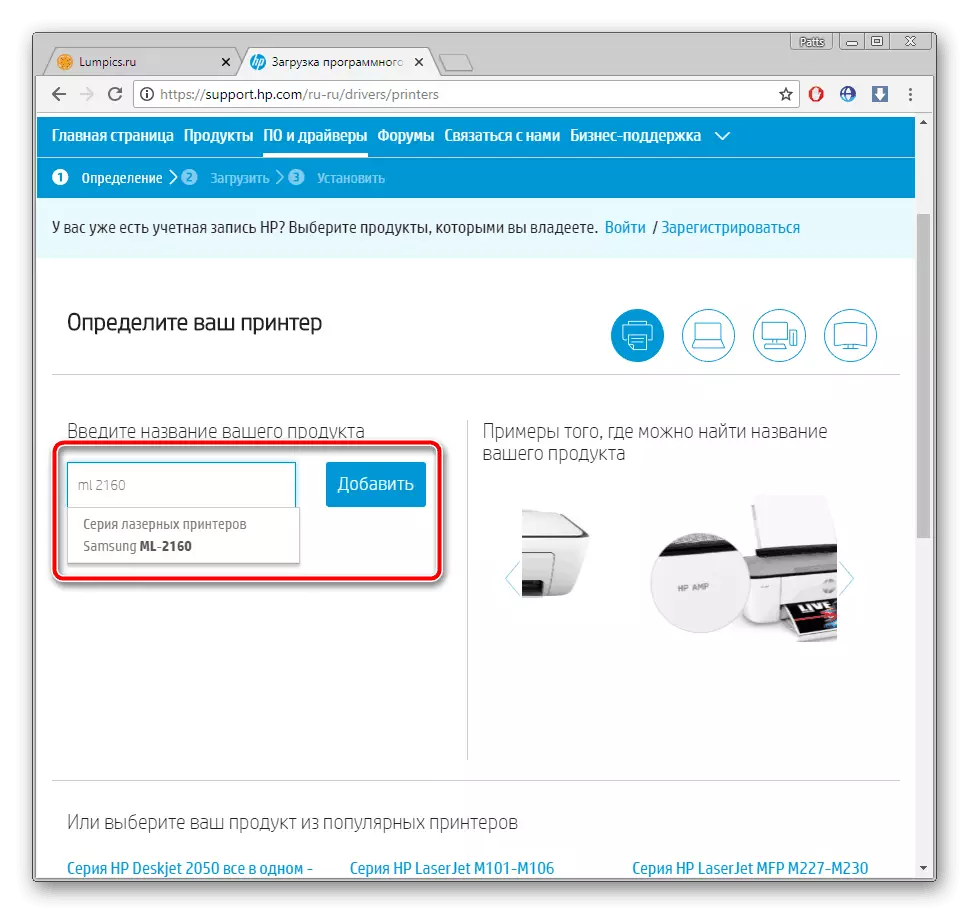

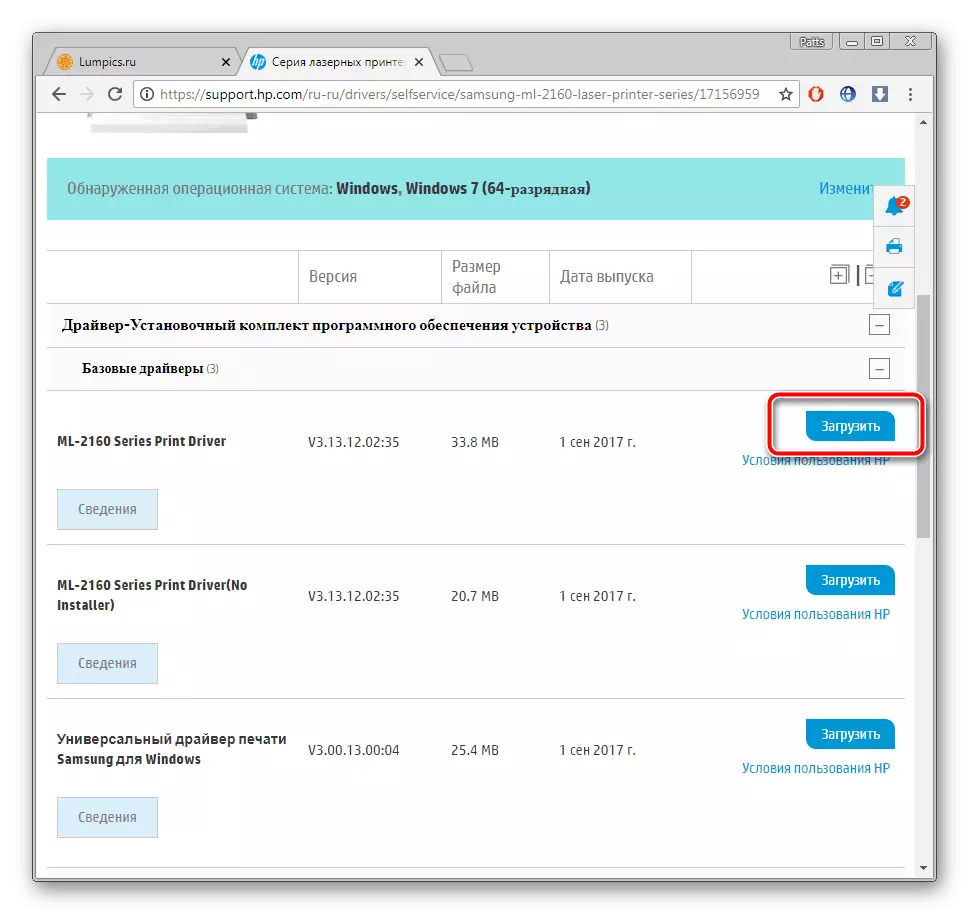
다운로드가 완료되면 다운로드가 완료되면 설치 프로그램을 열고 컴퓨터에 파일 패키지를 독립적으로 설치할 때까지 기다리십시오. 그런 다음 즉시 프린터 작업을 시작할 수 있습니다.
방법 2 : 공식 유틸리티
지원 장치의 변경 사항은 공식 지원 사이트뿐만 아니라 HP Assistant 프로그램을 만지지 않았습니다. 이제 삼성의 프린터에 대한 업데이트가 있습니다. 이러한 방법은 사이트에서 필요한 모든 것을 수동으로 검색하고 싶지 않은 사용자에게 적합합니다. 로드 소프트웨어는 다음과 같이 수행됩니다.
HP Support Assistant를 다운로드하십시오
- 공식 유틸리티의 다운로드 페이지로 이동하십시오.
- 해당 버튼을 클릭하여 다운로드 프로세스를 시작하십시오.
- 설치 프로그램을 실행하고 "다음"을 클릭하십시오.
- 우리는 그들과 동의하기 전에 라이센스 계약 조건에 익숙해지는 것이 좋습니다.
- 비문 "내 장치"에서 "업데이트 및 메시지 가용성 확인"을 클릭하십시오.
- 스캔 완료를 기대하십시오.
- "업데이트"섹션에서 볼 수있는 새로 발견 된 파일 목록입니다.
- 필요한 것을 틱하고 "다운로드 및 설치"를 클릭하십시오.
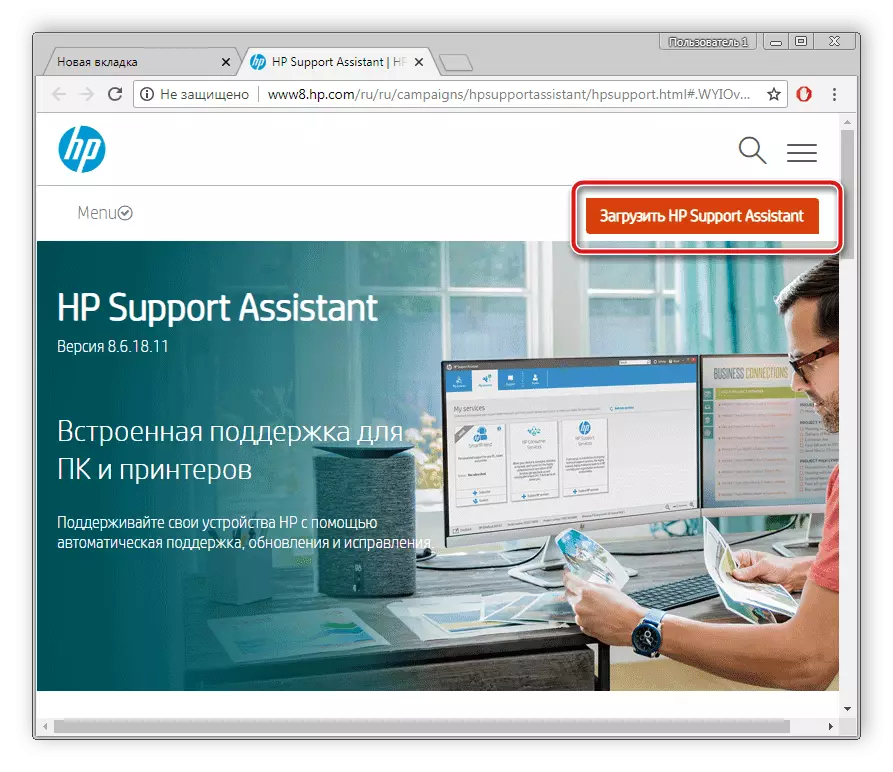
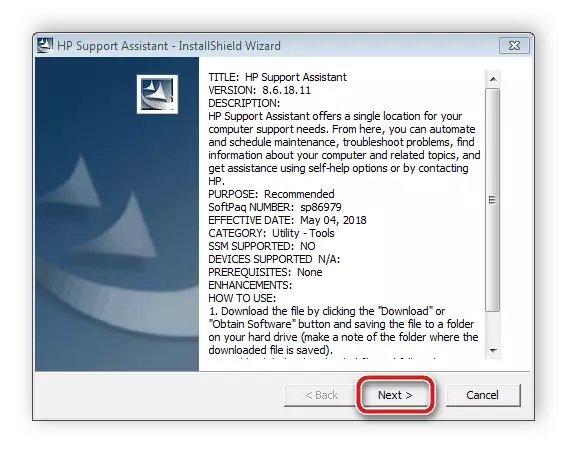
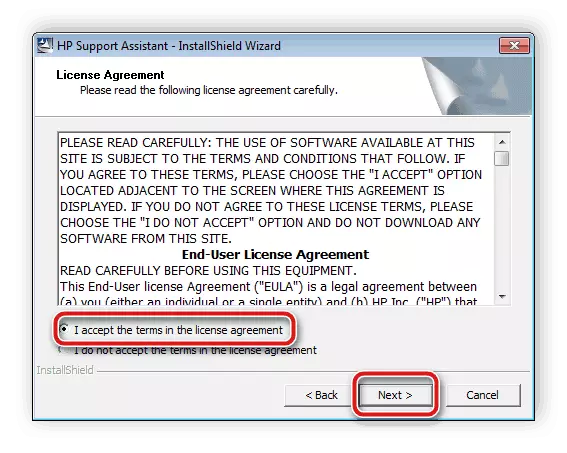




프로그램이 독립적으로 드라이버를 독립적으로 설치할 때까지 기다리기 위해 남아 있습니다. 이후 삼성 ML-2160은 즉시 작동을 위해 즉시 사용할 수 있습니다.
방법 3 : 전문 프로그램
인터넷에서 컴퓨터의 사용을 용이하게하는 많은 다양한 소프트웨어가 있습니다. 이러한 소프트웨어 목록 중에는 기능이 드라이버와 함께 작동하는 데 중점을 둔 대표자가 있습니다. 자동으로 PC를 자동으로 스캔하여 기지에서 인터넷에서 액세서리 및 주변 장치에 적합한 파일입니다. 아래 링크에서 그러한 소프트웨어의 가장 좋은 대표자에 대해 읽어보십시오.
자세히 읽어보십시오 : 드라이버 설치를위한 최고의 프로그램
또한 웹 사이트에는 DriverPack 솔루션 프로그램에서 근무하기위한 자세한 지침이 작성된 기사가 있습니다. 그것은 가장 인기있는 하나이며 무료로 적용됩니다. 관리에서는 초보 사용자조차도 디스 워지 며 문제없이 드라이버를 설치할 수 있습니다.
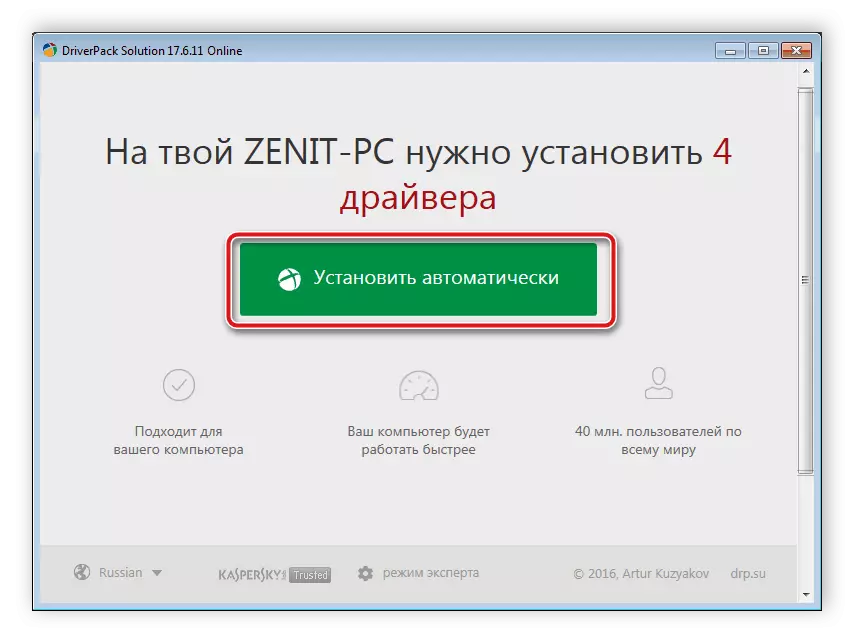
자세히보기 : DriverPack 솔루션을 사용하여 컴퓨터에서 드라이버를 업데이트하는 방법
방법 4 : 고유 한 프린터 코드
이 방법에서는 모든 장치에 파일을 업로드 할 수있는 타사 서비스를 참조해야합니다. 이러한 사이트에서 검색은 제품 또는 그 식별자의 이름으로 수행됩니다. Windows에서 "장치 관리자"를 통해 가능한 한 독특한 코드를 사용하는 가장 쉬운 방법입니다. 삼성 ML-2160 그는 다음과 같습니다.
usbprint \ samsungml-2160_serie6b92.

아래 에서이 주제에 대한 자세한 지침을 찾을 수 있습니다.
자세히보기 : 하드웨어 드라이버 검색
방법 5 : Windows에서 프린터 추가 수동
항상 프린터가 운영 체제에 의해 독립적으로 결정되는 것은 아닙니다. 이러한 경우 내장 기능을 수동으로 추가해야합니다. 한 단계에서 인터넷을 검색하고 타사 프로그램을 사용하고 싶지 않은 사람들에게 매우 유용 할 드라이버를 검색하고 설치합니다. 우리의 다른 작성자는이 방법의 각 조치를 단계별로 밟았습니다. 다음 링크에서 그를 만나십시오.
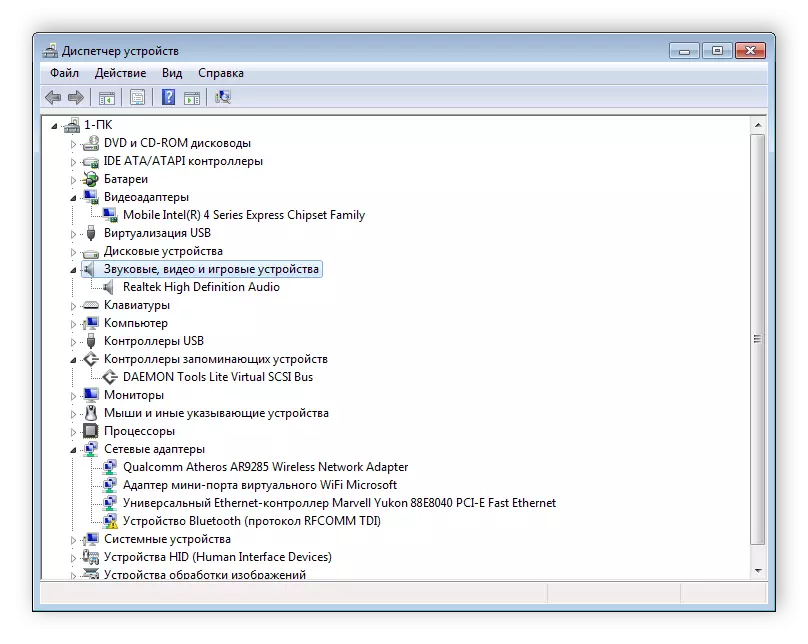
자세히보기 : 표준 Windows 도구가있는 드라이버 설치
보시다시피 삼성 ML-2160 프린터에 드라이버를 검색하는 데 어려움이 없습니다. 신중하게 각 단계를 따르고 모든 것이 모두 작동 할 수 있습니다.
